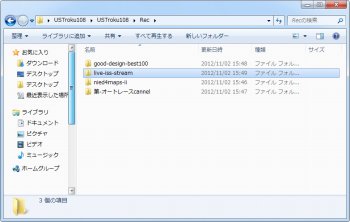Ustreamのライブ配信動画を録画・保存できるソフト「USTroku」
ソフトウェア
約1分で読めます
投稿 2012/11/02
更新 2019/12/24
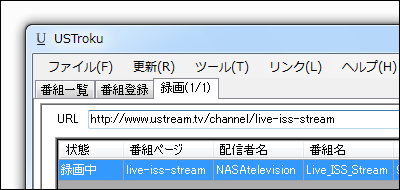
「USTroku」は、Ustreamのライブ配信動画を録画・保存できるソフト。録画したいライブ配信動画ページのURLを登録しておくと、ライブ配信開始と同時にバルーンで通知・録画を開始し、配信が終了すると自動で録画を停止してFLV形式の動画ファイルとして保存してくれます。
Ustreamで配信されている動画には、録画済みのものとライブ配信のものがあって、このうちライブ配信動画はブラウザ拡張機能などで提供されている普通のダウンローダーでは保存することができませんが、もし保存したい機会があれば本ソフトが使いやすくておすすめです。
本ソフトの配布はニコニコ動画のコミュニティ「名無しコミュ」で行われており、ダウンロードにはニコニコ動画のアカウントとコミュニティへの登録申請が必要になります。なお動作には「.NET Framework 3.5」以上が必要、パス付き放送や有料放送の録画はできません。
USTroku の使い方
1、ニコニコ動画にログインした状態で上記サイトにアクセスし、ページ内のリンク「コミュニティ 名無しコミュ に登録申請を出す」をクリックします。
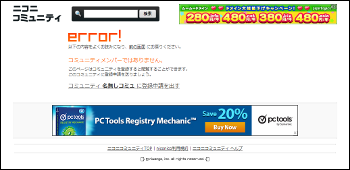
2、「登録する」をクリックします。
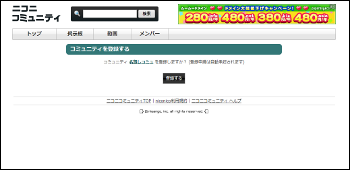
3、コミュニティへの登録が自動承認されるので、ページ内のリンクからコミュニティを開きます。
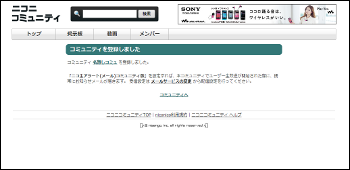
4、コミュニティのページ内で配布されている「USTroku」をダウンロードします(ダウンロードURLはリンクになっていないのでコピーしてブラウザに貼り付けましょう)。
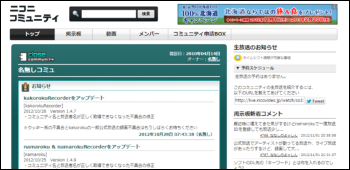
5、ダウンロードしたファイルを解凍して「USTroku」を起動します。
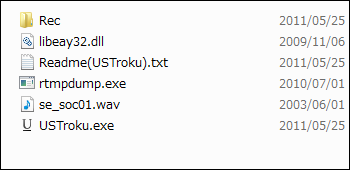
6、「USTroku」が開いたら、番組登録をしたい場合は「番組登録」タブ、すぐに録画を開始したい場合は「録画」タブを開きます。
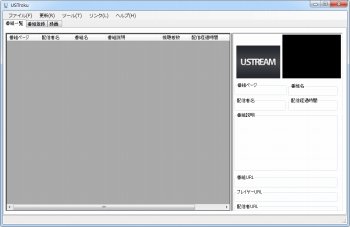
7、「番組登録」タブにチェックしたいUstreamのライブ配信ページのURLを登録して「録画」「バルーン」などにチェックを入れておくと、配信開始と同時に通知や録画を自動で行ってくれます。
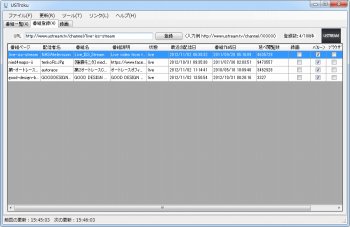
8、「録画」タブに録画したいUstreamのライブ配信ページのURLを入力して「録画開始」ボタンをクリックすると、すぐに録画を開始し配信が終了すると自動停止して保存してくれます。

9、録画した動画が保存されているフォルダは、メニューの[ファイル] – [録画フォルダを開く]から開くことができます。
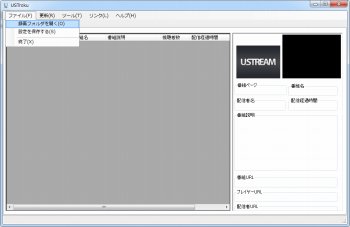
10、「USTroku.exe」と同じディレクトリ内にある「Rec」という名前の付いたフォルダの中に録画した動画がFLVファイルとして保存されています。